限定公開ユーザー管理
(!)ご注意ください >限定公開ページ登録機能は、有償オプションです。ご利用になるには、機能追加のお申し込みが必要です。 |
ユーザー一覧
ツールバーのメニューから、”設定>限定公開ユーザー管理”をクリックすると、”限定公開ユーザー管理”画面が開きます。メンバーの追加・編集・削除ができます。
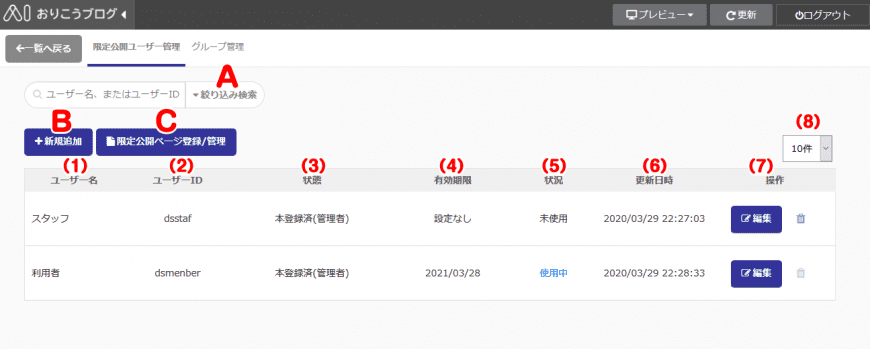
限定公開ユーザーの一覧項目
(1)ユーザー名……メンバー名が表示されます。(8)件数…………表示件数を選択できます。
(2)ユーザーID……メンバーIDが表示されます。
(3)状態……状態が表示されます。
(4)有効期限 ………有効期限が表示されます。
(5)状況 ……………使用状況が表示されます。
使用中をクリックすると、"使用中ページ一覧"画面が表示されます。
(6)更新日時 ………最終更新日時が表示されます。
(7)操作 ……………"編集"、"削除"ができます。
*"使用中"の場合、削除できません。
*削除すると元に戻すことはできませんので、ご確認の上、削除を行ってください。
グループ一覧
限定メンバーはグループ単位で登録できます。
グループを新規追加し、予め登録されたユーザーを追加する、もしくはお問い合わせの"限定公開登録機能"で登録したユーザーを自動的にグループへ登録することが可能です。
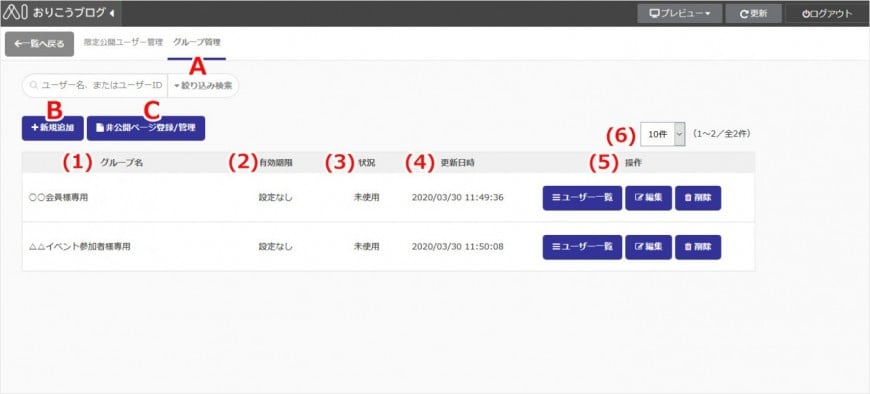
限定公開グループ設定の項目
(1)グループ名……グループ名が表示されます。
(2)有効期限 ………有効期限が表示されます。
(3)状況 ……………使用状況が表示されます。
使用中をクリックすると、"使用中ページ一覧"画面が表示されます。
(4)更新日時 ………最終更新日時が表示されます。
(5)操作 ……………"ユーザー一覧(追加・削除)"、"編集"、"削除"を行うことができます。
*"使用中"の場合、削除できません。
*削除すると元に戻すことはできませんので、ご確認の上、削除を行ってください。
(6)件数…………表示件数を選択できます。
ユーザー一覧(グループへの登録・削除)
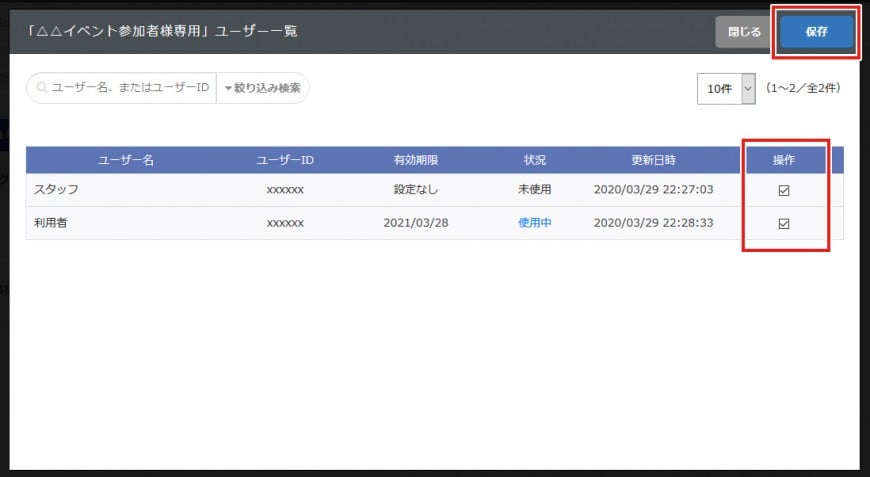
限定公開グループへユーザーの追加・削除を行う場合は、"ユーザー一覧"ボタンをクリックし、一覧画面を表示します。
限定公開メンバーに登録されているユーザーの一覧が表示されます。
追加したいユーザーの"操作"にチェックし、画面右上の【保存】ボタンをクリックすると、グループに登録されます。
(A)絞り込み検索
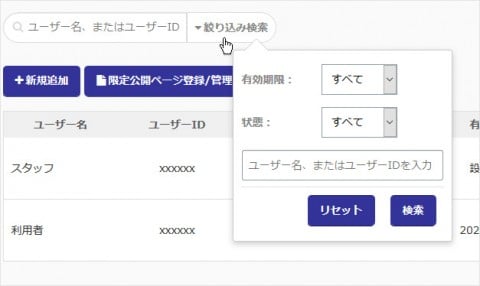
検索フォームへ"ユーザー名"あるいは"ユーザーID"を入力するか、【絞り込み検索】ボタンをクリックし、検索パネルで検索条件を設定できます。
【検索】ボタンクリックで、該当するユーザー(グループ)が一覧へ表示します。
(B)新規追加
ユーザー新規追加
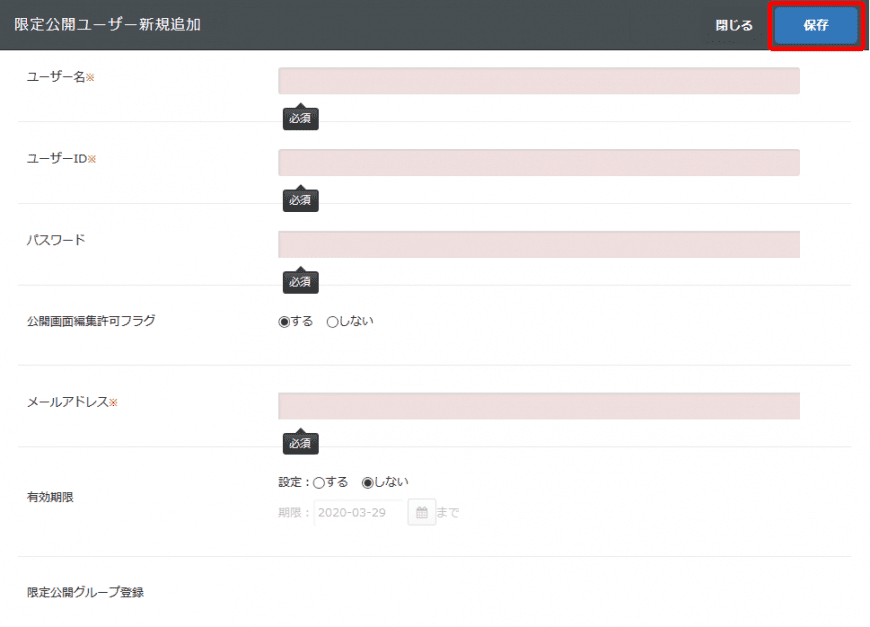
新たに限定公開ユーザーを追加したい場合、【新規登録】ボタンをクリックし、"限定公開ユーザー新規追加"画面を表示します。情報の入力が完了したら、画面右上の【保存】ボタンをクリックします。
"公開画面編集許可フラグ"では、サイト訪問者が登録されたログイン情報を、お客様自身で変更可能とするかの設定となります。"する"を選択すると、登録されたサイト訪問者(限定公開ユーザー)自身で、情報を編集できます。
グループ新規追加
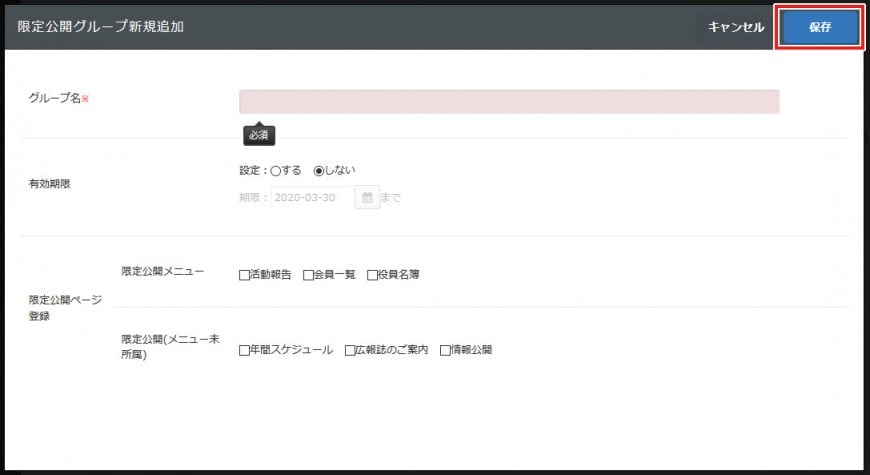
新たに限定公開グループを追加したい場合、"グループ一覧画面"で【新規登録】ボタンをクリックし、"限定公開グループ新規追加"画面を表示します。
グループの追加画面では、登録する限定公開ページを選択できます。
情報の入力が完了後、画面右上の【保存】ボタンをクリックします。
-既存の既存限定公開ユーザー/グループを修正する場合
修正したい対象の【編集】ボタンをクリックすると、"限定公開ユーザー(またはグループ)編集"画面が表示されます。変更したい項目を修正後【保存】ボタンをクリックします。
(C)ページ管理者/登録
"限定公開ページ登録/管理"画面では、ページごとに登録している限定公開ユーザー・グループを一括で登録追加・削除することができます。
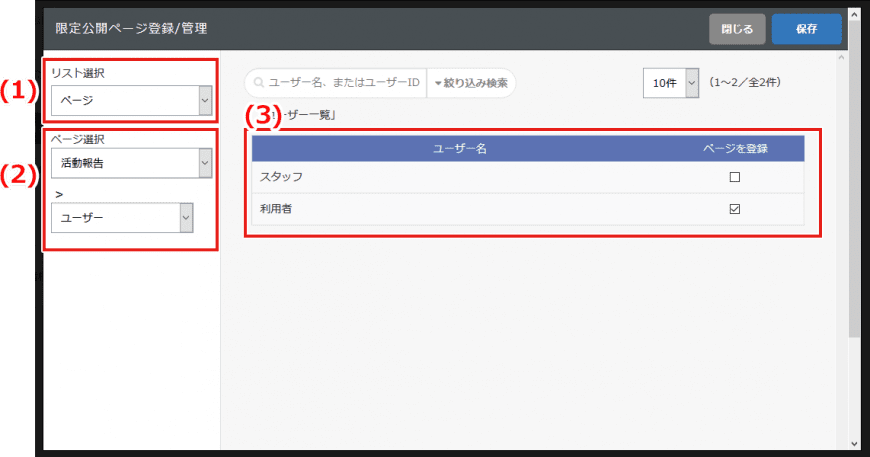
(1)リスト選択
"ページ"、"ユーザー"、"グループ"を選択できます。
選択したリストが画面右側に表示され、それぞれの項目ごとに限定公開ページの登録状態を確認できます。
(2)ページ選択
限定公開メンバーの登録状態を確認したいページを選択します。
また、メンバーを"ユーザー"ごとに確認するか、"グループ"ごとに確認するか選択します。
(3)登録追加/削除
チェックする/外すことで、表示された限定公開メンバーのページ登録状態を変更できます。
編集が完了後、右上の【保存】ボタンをクリックすると、変更内容が保存されます。
使用中ページ一覧
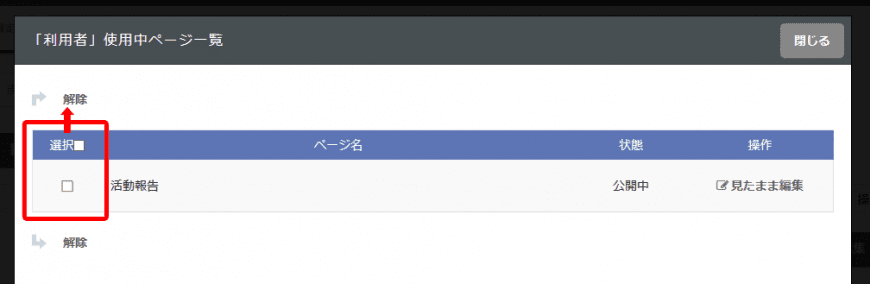
状況欄の"使用中"をクリックすると、"使用中ページ一覧"画面が表示されます。
"使用中ページ一覧"画面では、ページの一括解除や【サイト作成】ボタンをクリックすることで編集画面へ遷移できます。
限定公開ユーザーの設定の解除を行う場合は、選択欄のチェックボックスにチェックし、【解除】ボタンをクリックします。
限定公開ページを特定のユーザーだけに公開するには、"ページ編集"パネルでの操作が必要です。
留意事項
*限定公開ユーザーは1000件まで登録が行えます。
